Ceci est une ancienne révision du document !
Navigation ArcGIS
Il existe deux modes de visualisation : le mode données qui permet de travailler et d’agir sur les données et le mode mise en page permettant de finaliser et présenter les résultats.
On choisit le mode de visualisation soit par le « menu affichage/Mode données ou Mode mise en page » soit grâce aux icônes en bas à gauche de la fenêtre.
Barre “outils”
La barre “outils” permet d’explorer la carte. On trouve sur cette palette les principaux outils de déplacements et de visualisation des données.
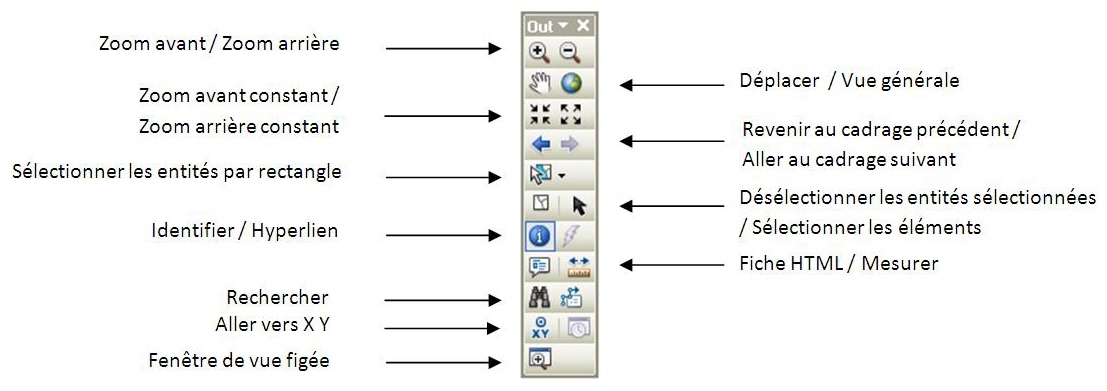
Zoom sur les entités sélectionnées ou déplacement sur les entités sélectionnées
Il est également possible de zoomer sur des entités sélectionnées ou de se déplacer vers les entités sélectionnées. Pour se faire aller dans sélection / zoom sur les entités sélectionnées ou déplacement sur les entités sélectionnées.
Choix d'une échelle d'affichage
On peut aussi choisir une échelle d’affichage de la carte avec le menu déroulant présent dans la barre d’outils.

Géosignets
Uun géosignet est un enregistrement d'une vue particulière d'une zone géographique. Ainsi, grâce à cette fonction on peut revenir à tout moment à cette même vue. Pour créer un géosignet, on affiche dans le Mode données la vue que l'on souhaite enregistrer, puis on clique sur le menu Affichage/Géosignets/Créer. Pour le visualiser, il faut retourner dans le menu Affichage/Géosignets/sélection du géosignet créé auparavant.

Mode mise en page

Il y a des fonctions de navigation propres à la mise en page. Elles permettent de faire des zooms avant et arrière, de se déplacer dans la vue avec la main, de choisir une échelle d’affichage….
Groupe Arcgis - octobre 2006 - Bouchet Mathilde, Cintalova Katarina

